
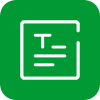


【关键字】函数 数组公式
【出 处】 2018年 1期
【收 录】中文学术期刊网
【作 者】陈月新
【单 位】
【摘 要】 [摘要] 本文讨论了如何用Excel中的函数和数组公式相结合进行中小学期中、期末考试成绩统计的方法。 [关键词] 函数 数组公式 中小学校期中、期末考试是检查与评定
[摘要] 本文讨论了如何用Excel中的函数和数组公式相结合进行中小学期中、期末考试成绩统计的方法。
[关键词] 函数 数组公式
中小学校期中、期末考试是检查与评定学生学业成绩和教师教学效果的一种手段。考试结果统计是否科学,在一定程度上决定着素质教育的质量和水平。这不,期中考试刚过,主任就下旨:为促进教学、找准问题、寻找差距、查缺补漏,今天晚自习前必须将期中考试结果统计出来,报校长室。而每次考试又是考核教师教学质量的重要指标,且与教师的绩效工资、奖金相挂勾,正确率必须100%。统计结果总共四张表:①各科要求所有参加考试学生按成绩高低分成A、B、C、D类;②按班级不同科目和总分统计出A类生数;③按班级进行各科均分计算;④按班级进行各科积分计算;⑤各班级统计出A、B、C、D四类学生数,并对班级排名。我晕,初三年级共14个班,861名学生,语文、数学、英语、物理、化学、政治、历史七门学科都得算,这怎么算啊,眼看不到一小时就下班了,时间就两小时了,怎么办?分析要统计的几种表,看能否找出点捷径出来。
一、统计难度分析:
数据统计涉及排序、分类、计算总分、计算均分,尤其是既要符合班级条件,又要符合分数或类别条件。可以看出,这是属于含有多个条件的数据统计问题,用简单的EXCEL函数已不能方便地完成工作了。而综合采用IF、RANK、SUM、AVERAGE、COUNTIF和SUMIF函数虽也能完成,但工作量很大。只要班级数或学生数发生变化,就需要相关数据的改动,即使录制成宏,也有许多不便之处,以后每次考试统计都要从头再来,缺少通用性,如果用函数与数组公式相结合呢?由于是初次使用数组公式进行数据统计,于是在帮助中和网上寻找解决方法。发现利用SUM和IF函数结合数组公式进行成绩统计,方便又快捷,经过一番探究,终于在两小时内将结果统计出来。好东西不能独享,写出来与同行交流。
二、具体方法:
1、各科要求按成绩高低分成A、B、C、D类,如语文成绩大于等于120分是A类生,记5分/生;100—119是B类生,记4分/生;92—99名是C类生,记3分/生;其余是D类生,记1分/生;并按四类进行积分计算。如图(一)所示:

图(一)各科初始统计分类
各科成绩排名及按总分排名,都可以直接用RANK函数;各科分类、积分及按总分分类、积分可以用IF函数,是非常方便的。如图(一)中按语文成绩排名、分类、积分方法如下:
按语文成绩排名,在D3单元格中输入公式:
=RANK(C3,$C$3:$C$863)
按语文成绩或按名次分类,在E3单元格中输入如下公式:
公式一是按成绩分类:
=IF(C3>=120,”A”,IF(C3>=100,”B”,IF(C3>=92,”C”,”D”)))
公式二是按名次分类:
=IF(D3<=320,”A”,IF(D3<=740,”B”,IF(D3<=1000,”C”,”D”)))
按分类计算积分,在F3单元格中输入公式:
=IF(E3=”A”,5,IF(E3=”B”,4,IF(E3=”C”,3,0)))
然后用自动填充方式完成所有列单元格数据计算。用同样方法可以方便地完成其它各科及总分的排名、分类与积分计算。
2、按班级对各科A类生与总分A类生进行累计。如图(二)所示:

图(二)A类生统计
由于涉及班级和分类两个条件的计数问题,单独使用COUNT和COUNTIF函数已不能胜任,用工作表函数与数组公式相结合:
在数据区下方设计如图(二)的表格,单击C858单元格,然后输入如下公式:
=SUM(IF($A$3:$A$836=$A858,IF($AG$3:$AG$836=”A”,1,0))),接着按ctrl+shift+enter三个键,产生数组公式,再用自动填充方式完成其它班级的总分A类生计数。
或输入公式:=SUM(($A$3:$A$836=$A858)*($AG$3:$AG$836=”A”))再按ctrl+shift+enter三个键,产生数组公式,再用自动填充方式完成其它班级的总分A类生计数。
其它科目的A类生数只需要更改该科成绩的分类所在单元格地址即可。
3、按班级进行各科均分、积分计算,如图(三):

图(三)各科平均分
按班级计算各科的均分(如语文),可以在数据区下方设计如图(三)的表格,单击C847单元格,输入公式:
=AVERAGE(IF($A$3:$A$836=$A847,$C$3:$C$836)后,
再按ctrl+shift+enter三个键,产生数组公式,再用自动填充方式完成其它班级的语文均分。其它科目和均分只需更改不同科目所在单元格地址即可。
4、按班级进行各科积分计算。如图(四)所示:

图(四)各科积分
按班级计算各科四个分类的积分(如语文),可以在数据区下方设计如图(四)的表格,单击C874单元格,输入如下公式:
=SUM(IF($A$3:$A$836=$A891,$F$3:$F$836,0))
或=SUMIF($A$3:$A$836,$A891,$F$3:$F$836)
5、各班级统计出A、B、C、D四类学生数,并对班级排名。如图(五)所示:

图(五)分班分类统计排名
按班级计算不同分数段的学生数及班级总积分,可以仿照计算不同科目的A类生数的方法,如计算1-42名学生数,可在C1030单元格中输入公式:
= SUM(IF($A$3:$A$836=$A1030,IF($AF$3:$AF$836<=42,1,0)))。
而计算43-84名学生数,则在D1030单元格中输入公式:
=SUM(IF($A$3:$A$836=$A1030,IF($AF$3:$AF$836<=84,1,0)))-SUM(IF($A$3:$A$836=$A1030,IF($AF$3:$AF$836<=42,1,0))),其它类推。
三、反思
在EXCEL中,函数是非常丰富的,用法也很灵活,将函数与数组公式相结合,尤其当涉及在多个条件下不能使用工作表函数直接得到结果时,数组公式显得特别重要,它可对多个条件进行判断,得到一个或多个结果,为我们进行数据统计提供了很大方便。值得提醒的是输入完公式,一定要按Ctrl+Shift+Enter三个键,才能产生数组公式,也才能计算出正确的结果。
上述方法可一劳永逸,以后统计时只要将原成绩表分数改掉,结果立即出来。当然,关于数据统计的具体方法,仁者见仁,智者见智。我们不妨创建“原始数据”、“数据分析”和“分析结果”三个工作表,将三个的数据进行引用,再创建模板,以后每次统计数据时直接使用模板就可以节省许多时间啦。